qq同步助手怎么把通讯录导入手机 批量导入方法
阅读热度:更新时间:2017-11-27
QQ同步助手怎么把通讯录导入手机 批量导入方法
通讯录类的软件非常的多,但是没有一个能够和QQ同步助手匹敌,因为QQ号足够强大到你可以轻松同步电话号码,打铁还要自身硬,QQ同步助手同样拥有便捷的操作,人性化的功能,让你轻松管理自己的电话号码。
问题描述:在某一次聚会上,统计了很多人的电话号码,如何将word或者excel表格中的电话号码导入到手机中呢?并且保证方法要简单。

首先,你登陆到QQ手机助手的网页版。百度一下“QQ通讯录”,*个和第二个进入之后是一样的控制后台。
点击进入页面,利用自己的QQ登陆进入,进入后台管理显示页面。
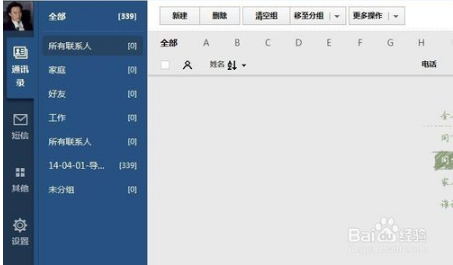
点击 菜单栏中的“更多操作”的倒三角,弹出的列表中选择“导入联系人”。便进入导入联系人页面。
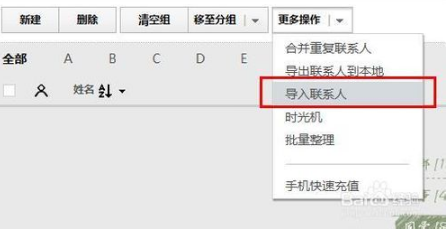
在导入联系人中,提供了四种不同的导入模式,我们选择“excel”图标,切换到“excel”导入的版块。
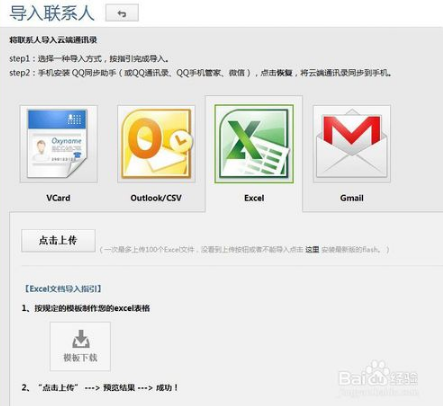
在“点击上传”的按钮下,提供了“导入指引”。点击“模板下载”的图标,将excel导入的模板下载到本地电脑上。
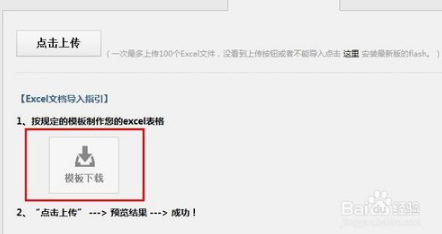
在下载好的路径中便多了个文件名为“import.xls”的文件,点击打开。由于字段数很多,无法显示,将右下角的滚动条往左移动,将常用的“姓名”“手机”“电话”等显示出来。
接下来我们要做的便是将我们收集到的姓名、手机、电话,复制到对应的列下。保存并关闭excel文档。

然后在“excel”导入页面点击“点击上传”,选择我们保存好的excel文件,确定导入后便开始导入。
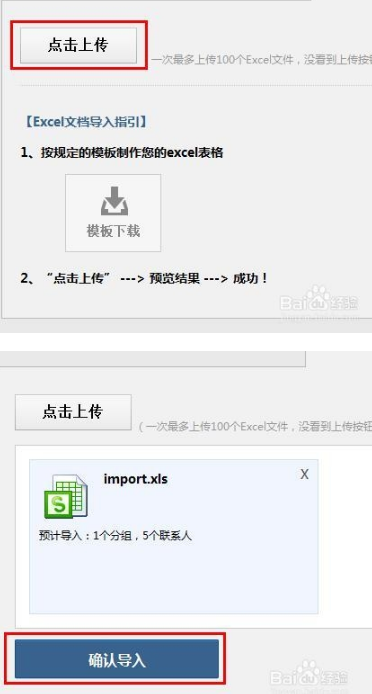
在左侧的菜单栏中便多了个以当天时间命名的分组,并显示当前分组下的人数。电脑上的操作便完成了,接下来要做的就是手机端的操作了。
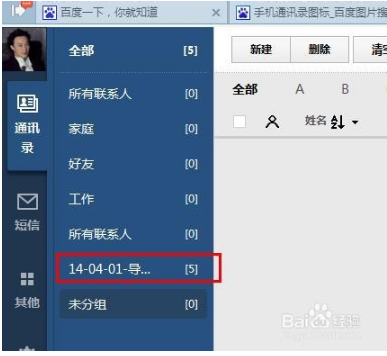
在手机APP上下载好“QQ同步助手”,完成安装。
进入之后,会提示你进行登录。点击开关图标进入登录操作。

完成登录之后,会弹出一个对话框,询问“选择本次整理通讯录的方式”,提供了三种方式,*“手机和网络相互合并”,第二“手机为准,覆盖网络”,第三“网络为准,覆盖手机”。如果我们是第一次同步,选择哪个效果都一样,不过下次*好选择以“手机为准,覆盖网络”,因为你手机上的号码可能有改动,是最新的。

如果你暂时不同步,你可以选择右上角的“下次再说”。至此,整个同步过程就介绍了。

- 教程qq同步助手如何把通讯录导入手机 qq同步助手把通讯录导入手机流程
- 教程qq同步助手如何把通讯录导入新手机 具体操作方法介绍
- 教程QQ同步助手怎么把通讯录导入手机 只需几步即可搞定
- 教程qq同步助手通讯录怎么导入手机 qq同步助手通讯录导入手机方法
- 教程qq通讯录同步助手怎么导入联系人 qq同步助手导入联系人方法介绍
- 评测qq同步助手怎么导号码 如何批量导入手机号码
- 教程qq同步助手怎么恢复通讯录到手机 qq同步助手恢复通讯录到手机方法
- 教程qq同步助手怎么导入通讯录 导入通讯录方法
- 教程qq助手同步怎么把照片导入手机相册里 具体操作方法介绍
- 教程qq同步助手怎么把照片导入新手机 qq同步助手同步照片方法介绍
